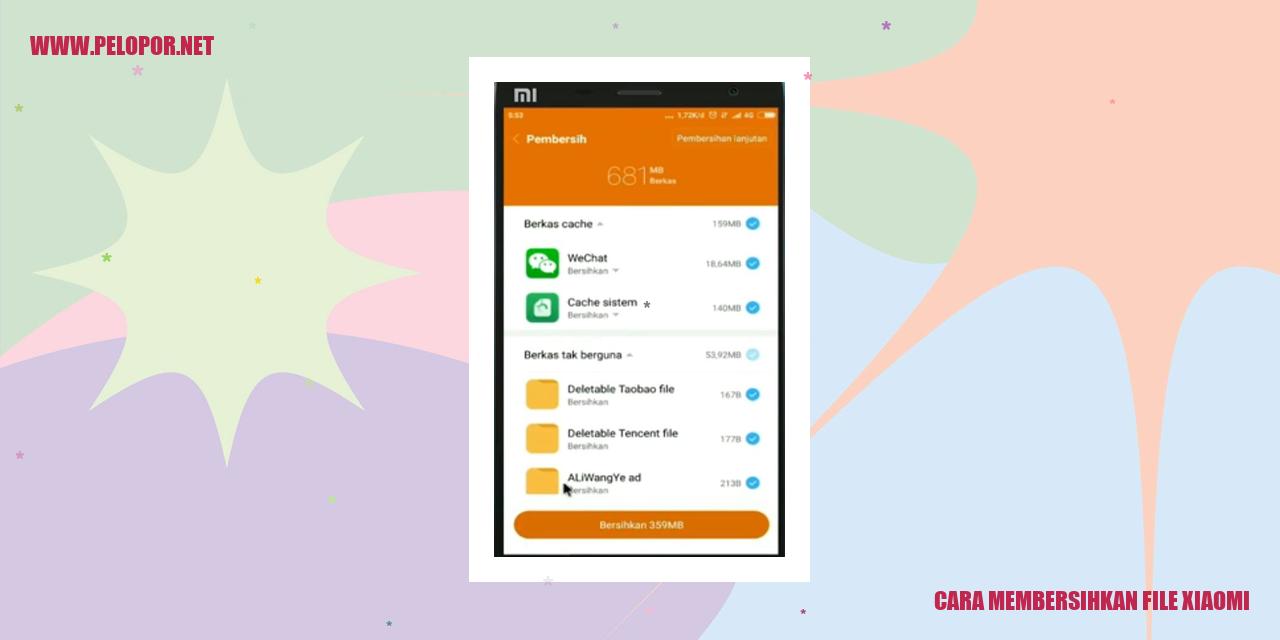Cara Pindahkan Aplikasi ke Kartu SD Xiaomi
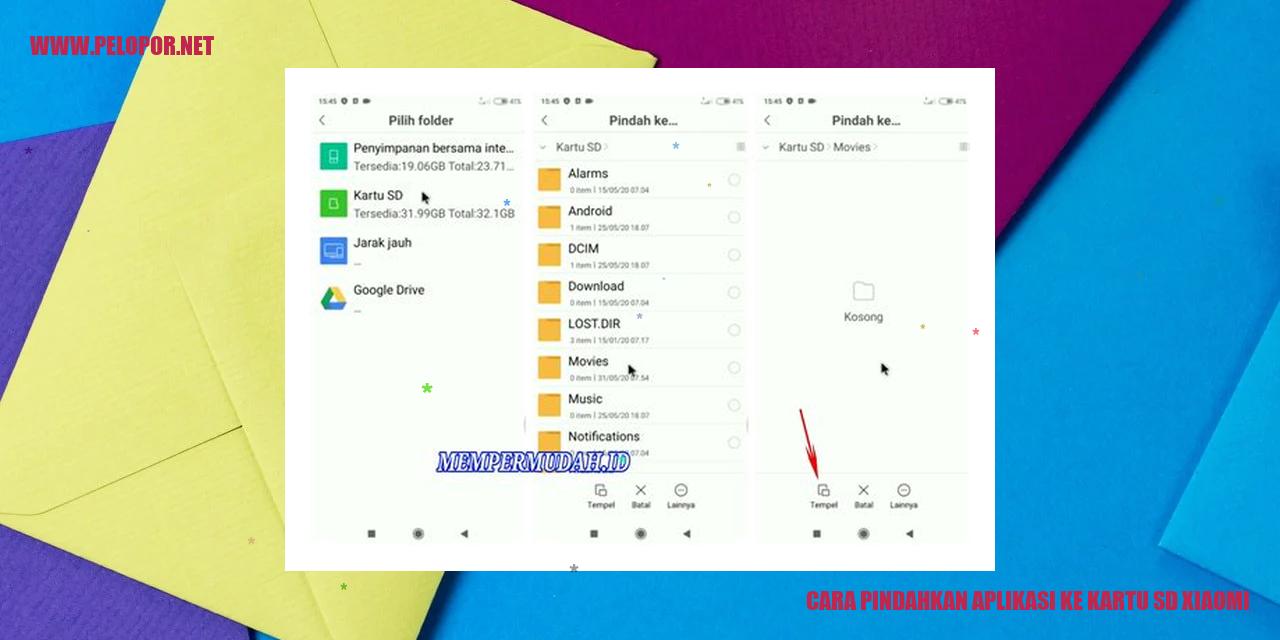
Bagaimana Cara Memindahkan Aplikasi ke Kartu SD Xiaomi
Bagaimana Cara Memindahkan Aplikasi ke Kartu SD Xiaomi
Cara Memindahkan Aplikasi dengan Menggunakan Pengaturan Bawaan
Untuk memindahkan aplikasi ke kartu SD pada ponsel Xiaomi, Anda dapat menggunakan fitur pengaturan bawaan MIUI yang disediakan oleh Xiaomi. Berikut ini langkah-langkahnya:
1. Buka Pengaturan pada ponsel Xiaomi Anda.
2. Gulir ke bawah dan pilih opsi “Aplikasi” atau “Apps”.
3. Pilih aplikasi yang ingin Anda pindahkan ke kartu SD.
4. Pada halaman informasi aplikasi, temukan opsi “Penyimpanan”.
5. Di bawah menu “Penyimpanan”, pilih “Pindahkan ke Kartu SD”.
6. Tunggu hingga proses pemindahan selesai.
Cara Memindahkan Aplikasi dengan Menggunakan Aplikasi Pihak Ketiga
Jika opsi pengaturan bawaan tidak tersedia atau Anda ingin memiliki lebih banyak kendali atas pemindahan aplikasi, Anda dapat menggunakan aplikasi pihak ketiga yang dapat diunduh melalui Google Play Store. Berikut adalah langkah-langkahnya:
1. Buka Google Play Store di ponsel Xiaomi Anda.
2. Cari aplikasi pengelola aplikasi kartu SD, misalnya “Link2SD” atau “AppMgr III”.
3. Unduh dan buka aplikasi pengelola aplikasi yang Anda pilih.
4. Pilih aplikasi yang ingin Anda pindahkan.
5. Pilih opsi “Pindahkan ke Kartu SD” atau opsi serupa.
6. Tunggu hingga proses pemindahan selesai.
Cara Mengatur Aplikasi agar Pindah secara Otomatis
Agar tidak perlu memindahkan aplikasi satu per satu, Xiaomi juga menyediakan opsi untuk mengatur agar aplikasi secara otomatis dipindahkan ke kartu SD. Ikuti langkah-langkah berikut:
Read more:
- Cara Mengembalikan Foto yang Terhapus di HP Xiaomi
- Cara Menghidupkan HP Xiaomi Redmi 4X yang Mati Total
- Cara Membuat Bar Status Xiaomi Seperti iPhone: Tips dan Trik Terbaru
1. Buka Pengaturan di ponsel Xiaomi Anda.
2. Gulir ke bawah dan pilih opsi “Aplikasi” atau “Apps”.
3. Pilih opsi “Pengaturan Aplikasi” atau “App Settings”.
4. Pilih opsi “Penyimpanan” atau “Storage”.
5. Cari dan pilih opsi “Pilih Lokasi Penyimpanan Default”.
6. Pilih opsi “Kartu SD” atau “SD Card”.
7. Aktifkan opsi “Pindahkan data ke kartu SD secara otomatis”.
Cara Mengubah Lokasi Penyimpanan Default
Jika Anda ingin mengubah lokasi penyimpanan default untuk semua aplikasi yang diinstal di ponsel Xiaomi agar tersimpan di kartu SD, berikut ini langkah-langkahnya:
1. Buka Pengaturan di ponsel Xiaomi Anda.
2. Gulir ke bawah dan pilih opsi “Aplikasi” atau “Apps”.
3. Pilih opsi “Pengaturan Aplikasi” atau “App Settings”.
4. Pilih opsi “Penyimpanan” atau “Storage”.
5. Cari dan pilih opsi “Pilih Lokasi Penyimpanan Default”.
6. Pilih opsi “Kartu SD” atau “SD Card”.
7. Setelah langkah ini, semua aplikasi yang diinstal akan secara otomatis disimpan di kartu SD.
Mengapa Tidak Semua Aplikasi Dapat Dipindahkan ke Kartu Memori Eksternal?
Mengapa Tidak Semua Aplikasi Dapat Dipindahkan ke Kartu Memori Eksternal?
Pembatasan Oleh Pengembang Aplikasi
Salah satu alasan mengapa tidak semua aplikasi dapat dipindahkan ke kartu memori eksternal adalah adanya pembatasan yang diberlakukan oleh pengembang aplikasi. Beberapa pengembang memutuskan untuk melindungi privasi pengguna dengan menghindari penyimpanan aplikasi di kartu memori eksternal. Hal ini bertujuan untuk mengurangi risiko keamanan, terutama jika kartu memori eksternal mudah diakses oleh pihak yang tidak berwenang.
Keterbatasan Fitur dan Fungsionalitas
Kartu memori eksternal memiliki keterbatasan dalam transfer data dibandingkan dengan memori internal ponsel. Beberapa aplikasi dengan fitur dan fungsionalitas yang kompleks mungkin mengalami penurunan kinerja ketika dipindahkan ke kartu memori eksternal. Pemindahan ini dapat berdampak pada waktu loading yang lebih lama dan respons aplikasi yang lebih lambat.
Potensi Kerusakan dan Penurunan Performa
Pemindahan aplikasi ke kartu memori eksternal juga dapat menyebabkan potensi kerusakan dan penurunan performa. Kartu memori eksternal memiliki kinerja yang lebih rendah dibandingkan dengan jenis memori internal yang digunakan pada ponsel. Penggunaan kartu memori eksternal untuk menyimpan aplikasi dapat menyebabkan konflik dengan sistem operasi dan mengakibatkan lag, force close, atau bahkan crash pada aplikasi tersebut.
Pengaruh Terhadap Pembaruan Aplikasi dan Sistem Operasi
Ponsel seringkali membutuhkan pembaruan sistem operasi atau pembaruan aplikasi agar data tetap aman, adanya fitur baru, dan peningkatan kinerja. Namun, jika aplikasi dipindahkan ke kartu memori eksternal, pembaharuan tersebut tidak dapat dilakukan secara otomatis. Pengguna harus memindahkan aplikasi kembali ke memori internal untuk mendapatkan versi terbaru. Hal ini menjadi kurang efisien dan merepotkan bagi pengguna yang menginginkan aplikasi dengan versi terbaru tanpa harus memindahkan aplikasi.
Cara Mengetahui Aplikasi yang Telah Dipindahkan ke Kartu SD
Cara Mengetahui Aplikasi yang Telah Dipindahkan ke Kartu SD
Melalui Setelan Ponsel
Jika Anda ingin mengetahui aplikasi-aplikasi yang telah dipindahkan ke kartu SD pada ponsel Anda, ada beberapa langkah yang dapat Anda lakukan melalui menu Setelan Ponsel. Ikuti langkah-langkah berikut:
1. Buka menu Setelan pada ponsel Anda.
2. Cari dan pilih opsi Aplikasi atau Pengaturan Aplikasi, tergantung pada tampilan menu pada ponsel Anda.
3. Pilih opsi Penyimpanan atau Pengelolaan Penyimpanan yang terdapat pada menu tersebut.
4. Pada halaman ini, Anda akan melihat daftar semua aplikasi yang terpasang di ponsel Anda. Cari aplikasi yang ingin Anda periksa apakah telah dipindahkan ke kartu SD.
5. Jika aplikasi tersebut telah dipindahkan, Anda akan melihat informasi bahwa penyimpanan utama aplikasi tersebut terletak di kartu SD.
Melalui Aplikasi Pengelola File
Selain melalui setelan ponsel, untuk mengetahui aplikasi-aplikasi yang telah dipindahkan ke kartu SD, Anda juga dapat menggunakan aplikasi pengelola file. Berikut adalah langkah-langkah yang dapat Anda ikuti:
1. Unduh dan pasang aplikasi pengelola file seperti “ES File Explorer” atau “Solid Explorer” dari toko aplikasi.
2. Buka aplikasi pengelola file yang telah terpasang.
3. Cari opsi “Aplikasi” atau “Aplikasi Terpasang” pada menu aplikasi pengelola file tersebut.
4. Di halaman ini, Anda akan menemukan daftar semua aplikasi yang terpasang di ponsel Anda. Temukan aplikasi yang ingin Anda periksa apakah telah dipindahkan ke kartu SD.
5. Jika aplikasi tersebut telah dipindahkan, biasanya akan terdapat tanda atau ikon yang menunjukkan bahwa aplikasi tersebut disimpan di kartu SD.
Melalui Penggunaan Ruang Penyimpanan
Anda juga dapat mengetahui aplikasi-aplikasi yang telah dipindahkan ke kartu SD dengan melihat penggunaan ruang penyimpanan di ponsel Anda. Berikut adalah langkah-langkahnya:
1. Buka menu Setelan pada ponsel Anda.
2. Cari dan pilih opsi Penyimpanan atau Pengelolaan Penyimpanan, tergantung pada tampilan menu pada ponsel.
3. Pada halaman ini, Anda akan menemukan informasi mengenai penggunaan ruang penyimpanan di ponsel Anda, seperti total ruang penyimpanan yang digunakan dan tersisa.
4. Selanjutnya, cari opsi “Aplikasi” atau “Aplikasi Terpasang” pada menu tersebut.
5. Pada halaman aplikasi, Anda akan menemukan daftar semua aplikasi yang terpasang di ponsel Anda. Cari aplikasi yang ingin Anda periksa apakah telah dipindahkan ke kartu SD.
6. Jika aplikasi tersebut telah dipindahkan, Anda akan melihat bahwa ukuran aplikasi tersebut tercatat pada kategori kartu SD atau eksternal.
Melalui Ikon Aplikasi di Layar Utama
Metode terakhir yang dapat Anda gunakan adalah melalui ikon aplikasi yang terdapat pada layar utama ponsel Anda. Berikut adalah langkah-langkahnya:
1. Cari dan temukan ikon aplikasi yang ingin Anda periksa apakah telah dipindahkan ke kartu SD.
2. Tahan ikon aplikasi tersebut hingga muncul beberapa opsi.
3. Cari opsi “Informasi Aplikasi” atau “Info Aplikasi”, kemudian klik opsi tersebut.
4. Pada halaman detail aplikasi, Anda akan menemukan informasi mengenai penyimpanan utama aplikasi tersebut. Jika aplikasi tersebut telah dipindahkan ke kartu SD, informasi tersebut akan ditampilkan pada bagian penyimpanan aplikasi.
Apakah Semua Jenis Kartu SD Dapat Digunakan untuk Menyimpan Aplikasi?
Jenis-jenis Kartu SD, Kapasitas Minimal Kartu SD, Kompatibilitas dengan Ponsel Xiaomi
Di zaman digital seperti sekarang, menyimpan data menjadi sangat penting. Salah satu alat yang sangat bermanfaat untuk memperluas ruang penyimpanan pada perangkat seperti ponsel pintar atau kamera digital adalah kartu SD eksternal. Namun, apakah semua jenis kartu SD bisa digunakan untuk menyimpan aplikasi?
Sebelum menjawab pertanyaan ini, penting untuk memahami bahwa tidak semua perangkat mendukung penggunaan kartu SD sebagai media penyimpanan aplikasi. Beberapa ponsel pintar, termasuk ponsel Xiaomi, memiliki fitur yang memungkinkan pengguna untuk memindahkan aplikasi ke kartu SD eksternal.
Jenis kartu SD yang paling umum digunakan adalah kartu SD microSD, yang memiliki ukuran paling kecil dibandingkan dengan jenis kartu SD lainnya. Kartu SD microSD biasanya memiliki beragam kapasitas penyimpanan, mulai dari beberapa gigabyte hingga puluhan gigabyte.
Jadi, apakah semua jenis kartu SD dapat digunakan untuk menyimpan aplikasi? Jawabannya adalah tidak. Salah satu faktor yang harus diperhatikan adalah kapasitas minimal kartu SD yang harus mencukupi untuk menyimpan aplikasi. Beberapa aplikasi memiliki ukuran yang cukup besar, sehingga memerlukan kartu SD dengan kapasitas yang lebih besar.
Kompatibilitas dengan ponsel Xiaomi juga menjadi penting. Beberapa model ponsel Xiaomi mungkin tidak mendukung penggunaan kartu SD sebagai penyimpanan aplikasi. Sebelum membeli dan menggunakan kartu SD untuk menyimpan aplikasi, pastikan untuk memeriksa panduan pengguna atau situs resmi ponsel Xiaomi guna mengetahui apakah kartu SD dapat digunakan atau tidak.
Apa Efeknya Jika Saya Memasukkan Terlalu Banyak Aplikasi ke Kartu Memori Eksternal?
Apa Efeknya Jika Saya Memasukkan Terlalu Banyak Aplikasi ke Kartu Memori Eksternal?
Penurunan Kinerja Aplikasi
Apabila Anda memasukkan terlalu banyak aplikasi ke kartu memori eksternal, kemungkinan terjadi penurunan kinerja dan performa aplikasi tersebut. Hal ini disebabkan oleh kecepatan transfer data yang lebih rendah pada kartu memori eksternal dibandingkan dengan ruang penyimpanan internal ponsel. Dengan demikian, penggunaan aplikasi menjadi lebih lambat dan responsifitasnya menurun.
Keterbatasan Kapasitas Penyimpanan Internal
Meskipun memasukkan aplikasi ke kartu memori eksternal dapat membantu mengosongkan ruang penyimpanan internal ponsel, kartu memori eksternal memiliki keterbatasan kapasitas yang lebih kecil daripada penyimpanan internal. Dengan memasukkan terlalu banyak aplikasi ke kartu memori eksternal, besar kemungkinan Anda akan segera menghabiskan ruang penyimpanan tersebut. Hal ini dapat menyebabkan seringnya penghapusan dan pemindahan aplikasi kembali, mengganggu pengalaman penggunaan ponsel Anda.
Risiko Kehilangan Data yang Lebih Tinggi
Memasukkan aplikasi ke kartu memori eksternal juga dapat meningkatkan risiko kehilangan data. Kartu memori eksternal lebih rentan terhadap kerusakan fisik atau kegagalan teknis yang mengakibatkan data pada aplikasi yang telah dipindahkan dapat hilang. Oleh karena itu, memasukkan terlalu banyak aplikasi ke kartu memori eksternal bisa meningkatkan risiko kehilangan data pribadi Anda.
Ketergantungan pada Kartu Memori Eksternal
Memasukkan aplikasi ke kartu memori eksternal secara berlebihan juga dapat menyebabkan ketergantungan ponsel pada kartu memori eksternal. Jika terjadi masalah pada kartu memori eksternal atau Anda ingin menggantinya dengan kapasitas yang lebih besar, Anda harus memindahkan atau menginstal ulang aplikasi ke ruang penyimpanan internal. Hal ini bisa menjadi proses yang merepotkan dan memakan waktu, terutama jika Anda telah memindahkan banyak aplikasi ke kartu memori eksternal.
Langkah-langkah Memindahkan Aplikasi ke Kartu SD Menggunakan Pengaturan Bawaan
Langkah-langkah Memindahkan Aplikasi ke Kartu SD Menggunakan Pengaturan Bawaan
Masuk ke Pengaturan di Ponsel
Sebagai pengguna ponsel, kita seringkali menghadapi masalah ruang penyimpanan yang terbatas. Salah satu cara untuk mengatasi masalah ini adalah dengan memindahkan aplikasi ke kartu SD. Untuk memulai, langkah pertama yang harus Anda lakukan adalah masuk ke menu Pengaturan pada ponsel Anda. Menu ini biasanya dapat ditemukan di layar utama ponsel atau dalam menu aplikasi.
Pilih Aplikasi yang Ingin Dipindahkan
Setelah Anda masuk ke menu Pengaturan, cari dan pilih opsi yang berkaitan dengan aplikasi, seperti “Aplikasi” atau “Aplikasi dan Notifikasi”. Di dalam menu ini, Anda akan menemukan daftar semua aplikasi yang telah Anda pasang di ponsel Anda.
Pilih Tab Penyimpanan
Selanjutnya, setelah memasuki menu Aplikasi, pilih aplikasi yang ingin Anda pindahkan ke kartu SD. Setelah memilih aplikasi tersebut, Anda akan diarahkan ke halaman dengan informasi lengkap tentang aplikasi yang dipilih.
Pada halaman ini, terdapat beberapa tab yang bisa Anda pilih, seperti “Data” dan “Penyimpanan”. Cari dan pilih tab “Penyimpanan”.
Pilih “Pindahkan ke Kartu SD”
Setelah Anda memilih tab “Penyimpanan”, Anda akan melihat opsi yang berkaitan dengan pemindahan aplikasi ke kartu SD, seperti “Pindahkan ke Kartu SD” atau “Pindahkan ke Penyimpanan Eksternal”. Silakan pilih opsi ini untuk memindahkan aplikasi yang diinginkan ke kartu SD.
Proses pemindahan aplikasi ke kartu SD akan memakan waktu beberapa saat tergantung pada ukuran aplikasi dan kecepatan kartu SD yang Anda gunakan.
Ingatlah, pastikan untuk tidak mencabut kartu SD selama proses pemindahan aplikasi berlangsung, karena hal ini berpotensi mengakibatkan kerusakan pada data.
Setelah aplikasi berhasil dipindahkan ke kartu SD, Anda dapat memeriksa kembali di menu aplikasi untuk memastikan bahwa aplikasi telah berhasil terpindah ke kartu SD.
Demikianlah langkah-langkah yang bisa Anda ikuti untuk memindahkan aplikasi ke kartu SD menggunakan pengaturan bawaan pada ponsel Anda. Dengan memindahkan aplikasi yang jarang digunakan ke kartu SD, Anda dapat mengoptimalkan kinerja perangkat Anda serta mengelola ruang penyimpanan secara efisien.
<img src=”https://tse1.mm.bing.net/th?q=[cara%20pindahkan%20aplikasi%20ke%20kartu%20sd%20xiaomi%20Bagaimana%20Cara%20Mengembalikan%20Aplikasi%20dari%20Kartu%20SD%20ke%20Penyimpanan%20Internal?]” alt=”cara pindah aplikasi ke sd card xiaomi” />
Cara Mengembalikan Aplikasi dari Kartu SD ke Penyimpanan Internal
Memindahkan aplikasi dari penyimpanan internal ke kartu SD telah menjadi praktik umum untuk mengelola ruang penyimpanan pada smartphone. Namun, terkadang Anda mungkin ingin mengembalikan aplikasi tersebut dari kartu SD ke penyimpanan internal. Berikut adalah langkah-langkahnya:
Langkah 1: Buka Pengaturan Ponsel
Pertama-tama, Anda perlu membuka menu pengaturan di ponsel Anda. Anda dapat melakukannya dengan menemukan dan membuka aplikasi Pengaturan yang biasanya terletak di layar beranda ponsel Anda.
Langkah 2: Pilih Aplikasi yang Ingin Dikembalikan
Setelah Anda masuk ke menu pengaturan, carilah opsi yang berkaitan dengan aplikasi. Biasanya, opsi ini dapat Anda temukan di bagian “Aplikasi” atau “Aplikasi Terinstal”. Pilih aplikasi yang ingin Anda kembalikan dari kartu SD ke penyimpanan internal.
Langkah 3: Pilih Tab Penyimpanan
Setelah memilih aplikasi yang ingin dikembalikan, cari dan pilih tab atau opsi yang berkaitan dengan penyimpanan. Setiap ponsel mungkin memiliki tampilan yang berbeda untuk mengakses opsi ini. Anda dapat menemukannya di bawah pengaturan aplikasi atau pada halaman detail aplikasi.
Langkah 4: Pilih “Pindahkan ke Penyimpanan Internal”
Setelah masuk ke menu penyimpanan, Anda akan melihat beberapa opsi terkait penggunaan penyimpanan aplikasi, seperti menggunakan penyimpanan internal atau kartu SD. Pilih opsi “Pindahkan ke Penyimpanan Internal” untuk mengembalikan aplikasi dari kartu SD ke penyimpanan internal.
Catatan: Anda mungkin tidak melihat opsi ini jika aplikasi yang Anda pilih tidak mendukung pemindahan dari kartu SD ke penyimpanan internal atau sebaliknya. Namun, sebagian besar aplikasi saat ini mendukung opsi ini.
Dengan mengikuti langkah-langkah tersebut, Anda dapat dengan mudah mengembalikan aplikasi dari kartu SD ke penyimpanan internal. Semoga informasi ini bermanfaat dan membantu Anda dalam mengelola ruang penyimpanan pada ponsel Anda.
Apa yang Harus Dilakukan Jika Tidak Menemukan Opsi “Pindahkan ke Kartu SD” di Pengaturan?
Opsi “Pindahkan ke Kartu SD” Tidak Tersedia di Pengaturan? Ini Solusinya
Periksa Kompatibilitas Ponsel dengan Kartu SD
Jika Anda tidak menemukan opsi “Pindahkan ke Kartu SD” di pengaturan ponsel Xiaomi Anda, langkah pertama yang perlu Anda lakukan adalah memverifikasi kompatibilitas ponsel Anda dengan penggunaan kartu SD sebagai penyimpanan tambahan. Beberapa model ponsel Xiaomi mungkin tidak mendukung fitur ini tergantung pada versi MIUI yang digunakan. Anda dapat memeriksa panduan pengguna atau situs resmi Xiaomi untuk memastikan kesesuaian ponsel Anda dengan kartu SD.
Perbarui Sistem Operasi Xiaomi ke Versi Terbaru
Salah satu solusi yang bisa Anda coba adalah dengan memperbarui sistem operasi pada ponsel Xiaomi Anda ke versi terbaru. Dalam pembaruan tersebut, biasanya terdapat perbaikan dan pembaruan fitur, termasuk opsi “Pindahkan ke Kartu SD”. Pastikan Anda menggunakan versi terbaru MIUI atau ROM Xiaomi yang tersedia untuk ponsel Anda. Anda dapat memperbarui perangkat lunak ponsel melalui menu Pengaturan atau menggunakan aplikasi Mi PC Suite yang disediakan oleh Xiaomi.
Cek Apakah Aplikasi Mendukung Fungsi Pindah ke Kartu SD
Setelah memeriksa kompatibilitas dan memperbarui sistem operasi, jika opsi “Pindahkan ke Kartu SD” masih belum muncul, ada kemungkinan bahwa tidak semua aplikasi yang Anda gunakan mendukung fungsi ini. Beberapa pengembang aplikasi membatasi opsi ini karena alasan keamanan atau kinerja. Pastikan bahwa aplikasi yang ingin Anda pindahkan memiliki dukungan untuk fungsi “Pindahkan ke Kartu SD” dengan memeriksa pengaturan aplikasi di ponsel Anda.
Nyalakan Opsi Pengembang dan Aktifkan “Force Allow Apps on External” di Pengaturan Tambahan
Jika seluruh langkah sebelumnya tidak berhasil, Anda dapat mencoba mengaktifkan opsi pengembang di pengaturan ponsel Xiaomi Anda. Untuk melakukannya, masuk ke menu Pengaturan, cari opsi “Tentang ponsel” atau “Informasi perangkat”, kemudian ketuk beberapa kali pada “Versi MIUI” hingga muncul notifikasi ‘Anda sekarang adalah pengembang’. Kembali ke menu pengaturan utama, buka menu “Pengaturan Tambahan” dan cari opsi “Force Allow Apps on External”. Aktifkan opsi ini untuk memberikan izin kepada aplikasi untuk dipindahkan ke kartu SD. Namun, ingatlah bahwa opsi ini memiliki risiko tertentu yang perlu Anda pahami.
Apakah Memindahkan Aplikasi ke Kartu SD akan Menghapus Aplikasi dari Ponsel?
Apakah Memindahkan Aplikasi ke Kartu SD akan Menghapus Aplikasi dari Ponsel?
Tidak, Aplikasi Tidak Akan Dihapus dari Ponsel, Hanya File dan Data yang Dipindahkan ke Kartu SD
Jika Anda memiliki ponsel dengan kapasitas penyimpanan yang terbatas, memindahkan aplikasi ke kartu SD menjadi solusi yang tepat untuk mengatasi masalah tersebut. Tapi, apakah tindakan ini berarti Anda akan kehilangan aplikasi dari ponsel Anda?
Anda tidak perlu khawatir karena memindahkan aplikasi ke kartu SD tidak akan menghapus aplikasi itu sendiri dari ponsel Anda. Yang dipindahkan ke kartu SD hanyalah file dan data yang terhubung dengan aplikasi tersebut.
Setelah aplikasi dipindahkan ke kartu SD, Anda masih tetap memiliki akses terhadap informasi tentang aplikasi tersebut di ponsel Anda. Anda masih dapat membuka dan menggunakan aplikasi tersebut seperti biasa.
Icon aplikasi yang terhubung dengan aplikasi yang dipindahkan juga tetap akan tersedia di layar utama ponsel Anda. Jadi, Anda tidak akan kesulitan menemukan dan membuka aplikasi yang telah dipindahkan ke kartu SD.
Adanya opsi untuk memindahkan aplikasi ke kartu SD memberikan banyak manfaat dalam mengoptimalkan kapasitas penyimpanan di ponsel Anda. Namun, penting untuk diingat bahwa jika kartu SD hilang atau mengalami kerusakan, kemungkinan file dan data yang dipindahkan ke kartu SD juga akan hilang. Oleh karena itu, pastikan untuk membuat salinan cadangan data penting sebelum memindahkan aplikasi ke kartu SD.
Pertanyaan yang Sering Diajukan mengenai Memindahkan Aplikasi ke Kartu SD Xiaomi
1. Apakah Semua Aplikasi Dapat Dipindahkan ke Kartu SD?
Tidak semua aplikasi dapat dipindahkan ke kartu SD pada perangkat Xiaomi. Beberapa aplikasi sistem dan aplikasi yang diperlukan untuk menjalankan perangkat tidak memungkinkan untuk dipindahkan ke kartu SD.
2. Bagaimana Cara Memindahkan Aplikasi ke Kartu SD dengan Otomatis?
Untuk memindahkan aplikasi secara otomatis ke kartu SD, pengguna dapat mengikuti langkah berikut:
1. Akses Pengaturan pada perangkat Xiaomi Anda.
2. Pilih menu Aplikasi atau Aplikasi Instal di Pengaturan.
3. Temukan aplikasi yang ingin dipindahkan ke kartu SD.
4. Buka halaman informasi aplikasi tersebut, lalu pilih opsi “Penyimpanan”.
5. Pada opsi “Lokasi Penyimpanan”, pilih “Ubah”.
6. Pilih kartu SD sebagai lokasi penyimpanan yang diinginkan.
7. Selesaikan proses dengan memilih “Pindahkan” untuk memindahkan aplikasi ke kartu SD.
3. Apa yang Harus Dilakukan Jika Aplikasi Tidak Berfungsi Setelah Dipindahkan ke Kartu SD?
Jika terjadi masalah ketika aplikasi tidak berfungsi setelah dipindahkan ke kartu SD, berikut beberapa langkah yang dapat diambil:
1. Kembalikan aplikasi ke penyimpanan internal perangkat.
2. Periksa apakah aplikasi tersebut kompatibel dengan penyimpanan pada kartu SD.
3. Pastikan kartu SD yang digunakan tidak mengalami kerusakan atau masalah.
4. Install ulang atau perbarui aplikasi tersebut melalui sumber yang terpercaya.
4. Bagaimana Cara Mengatur Lokasi Penyimpanan Default untuk Aplikasi yang Diunduh?
Untuk mengatur lokasi penyimpanan default untuk aplikasi yang diunduh, ikuti langkah-langkah berikut:
1. Buka Pengaturan di perangkat Xiaomi Anda.
2. Pilih menu Aplikasi atau Aplikasi Instal dalam Pengaturan perangkat.
3. Temukan opsi “Pengunduhan” atau “Penyimpanan” di menu tersebut.
4. Pilih opsi “Lokasi Unduhan” atau “Pengaturan Penyimpanan Default”.
5. Setel kartu SD sebagai lokasi penyimpanan default yang diinginkan.
5. Apakah Data Aplikasi yang Tersimpan di Kartu SD Juga Terlindungi saat Ponsel Hilang atau Rusak?
Jika perangkat Xiaomi Anda hilang atau mengalami kerusakan, data aplikasi yang tersimpan di kartu SD masih akan terlindungi, selama kartu SD tersebut tidak rusak. Namun, disarankan agar Anda secara teratur mencadangkan data untuk mencegah kehilangan data penting.
6. Apakah Perangkat Xiaomi Bisa Mengakses Aplikasi yang Disimpan di Kartu SD dengan Cepat?
Tentu saja, perangkat Xiaomi dapat dengan cepat mengakses aplikasi yang disimpan di kartu SD. Namun, waktu akses mungkin sedikit berbeda dibandingkan dengan aplikasi yang disimpan di penyimpanan internal perangkat, tergantung pada kecepatan kartu SD yang digunakan.
7. Apakah Baterai Perangkat Xiaomi Lebih Cepat Habis Jika Aplikasi Dipindahkan ke Kartu SD?
Tidak, memindahkan aplikasi ke kartu SD tidak akan membuat baterai perangkat Xiaomi lebih cepat habis. Konsumsi daya aplikasi tidak bergantung pada lokasi penyimpanan.
Cara Pindahkan Aplikasi Ke Kartu Sd Xiaomi
-
Dipublish : 31 Maret 2024
-
Diupdate :
- Penulis : Farida